ЩҶШӯЩҲЩҮ Ш§ШіШӘЩҒШ§ШҜЩҮ Ш§ШІ API ШӘЩ…Ш§Щ… ШөЩҒШӯЩҮ ШҜШұ Ш¬Ш§ЩҲШ§ Ш§ШіЪ©ШұЫҢЩҫШӘ

ЪҶЪҜЩҲЩҶЩҮ ЫҢЪ© ШЁШ§ШІЫҢ Ш§ЫҢШ¬Ш§ШҜ ШҙШҜЩҮ ШЁШұШ§ЫҢ ЩҲШЁ ШұШ§ ШЁЩҮ ШөЩҲШұШӘ ШӘЩ…Ш§Щ… ШөЩҒШӯЩҮ Ш§Ш¬ШұШ§ Щ…ЫҢ Ъ©ЩҶЫҢШҜШҹ ШҜШұ Ш§ЫҢЩҶ ШўЩ…ЩҲШІШҙ ШіШұЫҢШ№ШҢ ЩҶШӯЩҲЩҮ ЩҶЩ…Ш§ЫҢШҙ ЫҢЪ© ШЁШ§ШІЫҢ ЫҢШ§ ЩҮШұ Ш№ЩҶШөШұ HTML ШҜЫҢЪҜШұ ШұШ§ ШЁЩҮ ШөЩҲШұШӘ ШӘЩ…Ш§Щ… ШөЩҒШӯЩҮШҢ ЩҶШӯЩҲЩҮ Ш®ШұЩҲШ¬ Ш§ШІ ШӘЩ…Ш§Щ… ШөЩҒШӯЩҮ ЩҲ ЩҶШӯЩҲЩҮ Ш§ЫҢШ¬Ш§ШҜ ЫҢЪ© ШҜЪ©Щ…ЩҮ Ш¬Ш§ШЁШ¬Ш§ЫҢЫҢ ШӘЩ…Ш§Щ… ШөЩҒШӯЩҮ ШІЫҢШЁШ§ ШҜШұ SVG ШұШ§ Ш®ЩҲШ§ЩҮЫҢШҜ ШҜЫҢШҜ.
Ш§Ш®ЫҢШұШ§ЩӢ ЫҢЪ© ШўЩ…ЩҲШІШҙ Ш·ЩҲЩ„Ш§ЩҶЫҢ ШЁШ§ШІЫҢ Ш¬Ш§ЩҲШ§ Ш§ШіЪ©ШұЫҢЩҫШӘ ШұШ§ Щ…ЩҶШӘШҙШұ Ъ©ШұШҜЩ…. ШҜШұ ШӯШ§Щ„ЫҢ Ъ©ЩҮ Ш§ЫҢЩҶ ЫҢЪ© ШұШ§ЩҮЩҶЩ…Ш§ЫҢ ШЁШіЫҢШ§Шұ ЩҒШҙШұШҜЩҮ ШЁЩҲШҜШҢ ЩҮЩҶЩҲШІ ЪҶЩҶШҜ ЪҶЫҢШІ ЩҲШ¬ЩҲШҜ ШҜШ§ШҙШӘ Ъ©ЩҮ ЩҶЩ…ЫҢ ШӘЩҲШ§ЩҶШіШӘЫҢЩ… ШҜШұ ШўЩҶ ЩҫЩҲШҙШҙ ШҜЩҮЫҢЩ…: ЩҶШӯЩҲЩҮ ЩҶЩ…Ш§ЫҢШҙ ШЁШ§ШІЫҢ ШЁЩҮ ШөЩҲШұШӘ ШӘЩ…Ш§Щ… ШөЩҒШӯЩҮ.
ЩҲЩӮШӘЫҢ ЩҲЫҢШҜЫҢЩҲЫҢЫҢ ШұШ§ ШҜШұ YouTube ШӘЩ…Ш§ШҙШ§ Щ…ЫҢвҖҢЪ©ЩҶЫҢШҜШҢ Щ…ЫҢвҖҢШӘЩҲШ§ЩҶЫҢШҜ ШўЩҶ ШұШ§ ШЁЩҮ ШөЩҲШұШӘ ШӘЩ…Ш§Щ… ШөЩҒШӯЩҮ ЩҶЫҢШІ ШӘЩ…Ш§ШҙШ§ Ъ©ЩҶЫҢШҜ. Ш§Щ…Ш§ ШўЫҢШ§ Щ…ЫҢ ШҜШ§ЩҶШіШӘЫҢШҜ Ъ©ЩҮ ЩҲЫҢЪҳЪҜЫҢ ШӘЩ…Ш§Щ… ШөЩҒШӯЩҮ ЩҒЩӮШ· ШЁШұШ§ЫҢ Ш№ЩҶШ§ШөШұ ЩҲЫҢШҜЫҢЩҲЫҢЫҢ ЩҶЫҢШіШӘШҹ
ШҜШұ Ш¬Ш§ЩҲШ§ Ш§ШіЪ©ШұЫҢЩҫШӘШҢ ЫҢЪ© API ШӘЩ…Ш§Щ… ШөЩҒШӯЩҮ ЩҲШ¬ЩҲШҜ ШҜШ§ШұШҜ. ЩҲ Ш§ШіШӘЩҒШ§ШҜЩҮ Ш§ШІ ШўЩҶ ШЁЩҮ Ш·ШұШІ ШҙЪҜЩҒШӘ ШўЩҲШұЫҢ ШіШ§ШҜЩҮ Ш§ШіШӘ. ШҜШұ Ш§ЫҢЩҶШ¬Ш§ ЫҢЪ© ЩҶШіШ®ЩҮ ЫҢ ЩҶЩ…Ш§ЫҢШҙЫҢ ШіШұЫҢШ№ Ш§ШІ ШўЩҶЪҶЩҮ Ъ©ЩҮ ЩӮШөШҜ ШҜШ§ШұЫҢЩ… ЩҫЫҢШ§ШҜЩҮ ШіШ§ШІЫҢ Ъ©ЩҶЫҢЩ… ШўЩ…ШҜЩҮ Ш§ШіШӘ. ШЁЫҢШ§ЫҢЫҢШҜ ШЁШЁЫҢЩҶЫҢЩ… ЪҶЪҜЩҲЩҶЩҮ Ъ©Ш§Шұ Щ…ЫҢ Ъ©ЩҶШҜ.
ЩҮЩ…ЪҶЩҶЫҢЩҶ Щ…ЫҢ ШӘЩҲШ§ЩҶЫҢШҜ Ш§ЫҢЩҶ Щ…ЩӮШ§Щ„ЩҮ ШұШ§ ШЁЩҮ ШөЩҲШұШӘ ЩҲЫҢШҜШҰЩҲЫҢЫҢ ШҜШұ ЫҢЩҲШӘЫҢЩҲШЁ ШӘЩ…Ш§ШҙШ§ Ъ©ЩҶЫҢШҜ .
ЩҒЩҮШұШіШӘ Щ…Ш·Ш§Щ„ШЁ:
ЩҶШӯЩҲЩҮ ЩҲШұЩҲШҜ ШЁЩҮ ШӯШ§Щ„ШӘ ШӘЩ…Ш§Щ… ШөЩҒШӯЩҮ
ЩҶШӯЩҲЩҮ Ш§ШіШӘШ§ЫҢЩ„ ШҜШ§ШҜЩҶ ШЁЩҮ ШөЩҒШӯЩҮ ШӘЩ…Ш§Щ… ШөЩҒШӯЩҮ
ЩҶШӯЩҲЩҮ ЩҶЩ…Ш§ЫҢШҙ ШЁШ§ШІЫҢ ЩҮШ§ ШЁШ§ Ш№ЩҶШөШұ Canvas ШҜШұ ШӘЩ…Ш§Щ… ШөЩҒШӯЩҮ
ЩҶШӯЩҲЩҮ Ш®ШұЩҲШ¬ Ш§ШІ ШӘЩ…Ш§Щ… ШөЩҒШӯЩҮ
ЩҶШӯЩҲЩҮ Ъ©ШҜЩҶЩҲЫҢШіЫҢ ЫҢЪ© ЩҶЩ…Ш§ШҜ ШӘЩ…Ш§Щ… ШөЩҒШӯЩҮ ШЁШ§ SVG
ЩҶШӯЩҲЩҮ ЩҲШұЩҲШҜ ШЁЩҮ ШӯШ§Щ„ШӘ ШӘЩ…Ш§Щ… ШөЩҒШӯЩҮ
ЩҒШұШ¶ Ъ©ЩҶЫҢШҜ ЫҢЪ© ЩҲШЁ ШіШ§ЫҢШӘ ШіШ§ШҜЩҮ ШЁШ§ Щ…ЩӮШҜШ§ШұЫҢ Щ…ШӘЩҶ ШҜШ§ШұЫҢЩ…. ЩҲ ШҜШұ ЩҫШ§ЫҢЫҢЩҶШҢ ШҜЪ©Щ…ЩҮ Ш§ЫҢ ШҜШ§ШұЫҢЩ… Ъ©ЩҮ Щ…ШӘЩҶ ШұШ§ ШЁЩҮ ШөЩҲШұШӘ ШӘЩ…Ш§Щ… ШөЩҒШӯЩҮ ЩҶЩ…Ш§ЫҢШҙ Щ…ЫҢ ШҜЩҮШҜ. Щ…Ш§ ЩӮШөШҜ ШҜШ§ШұЫҢЩ… ШёШ§ЩҮШұ Ш§ЫҢЩҶ ШҜЪ©Щ…ЩҮ ШұШ§ Ш§ШөЩ„Ш§Шӯ Ъ©ЩҶЫҢЩ…ШҢ Ш§Щ…Ш§ Ш§ШЁШӘШҜШ§ШҢ ШЁЫҢШ§ЫҢЫҢШҜ ШұЩҲЫҢ Щ…ЩҶШ·ЩӮ Ш§ШөЩ„ЫҢ Ъ©Ш§Шұ Ъ©ЩҶЫҢЩ….
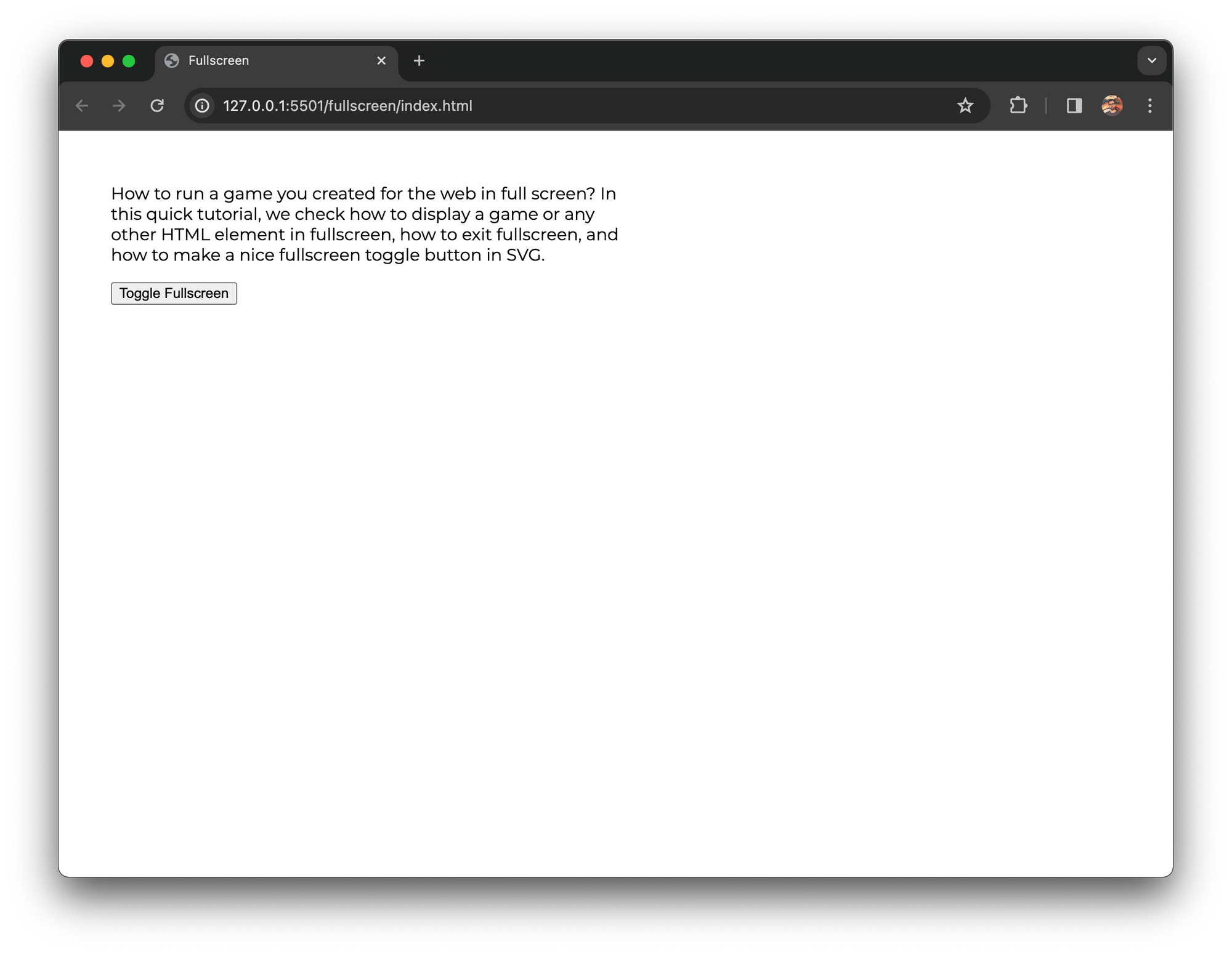
body { font-family: Montserrat; margin: 50px; max-width: 500px; } ШҜШұ Ъ©ШҜ ШЁШ§Щ„Ш§ШҢ ЫҢЪ© Ъ©ЩҶШӘШұЩ„ Ъ©ЩҶЩҶШҜЩҮ ШұЩҲЫҢШҜШ§ШҜ ШұШ§ ШЁЩҮ ШҜЪ©Щ…ЩҮ ШҜШұ HTML Щ…ШӘШөЩ„ Ъ©ШұШҜЫҢЩ…. ШіЩҫШі Щ…ЫҢ ШӘЩҲШ§ЩҶЫҢЩ… Щ…ЩҶШ·ЩӮ ШӘШ§ШЁШ№ toggleFullscreen ШұШ§ ШҜШұ Ш¬Ш§ЩҲШ§ Ш§ШіЪ©ШұЫҢЩҫШӘ ЩҫЫҢШ§ШҜЩҮ ШіШ§ШІЫҢ Ъ©ЩҶЫҢЩ….
ШҜШұ Ш§ЫҢЩҶ ШӘШ§ШЁШ№ШҢ ШӘЩҶЩҮШ§ Ъ©Ш§ШұЫҢ Ъ©ЩҮ ШЁШ§ЫҢШҜ Ш§ЩҶШ¬Ш§Щ… ШҜЩҮЫҢЩ… Ш§ЫҢЩҶ Ш§ШіШӘ Ъ©ЩҮ Щ…ШӘШҜ requestFullScreen ШұШ§ ШҜШұ ЩҲЫҢЪҳЪҜЫҢ documentElement document ЩҒШұШ§Ш®ЩҲШ§ЩҶЫҢ Ъ©ЩҶЫҢЩ…. ЩҲ ШЁШі:
function toggleFullscreen() { document.documentElement.requestFullscreen(); }Ш§ЪҜШұ ШұЩҲЫҢ ШҜЪ©Щ…ЩҮ Ъ©Щ„ЫҢЪ© Ъ©ЩҶЫҢШҜШҢ ЩҲШЁ ШіШ§ЫҢШӘ ШҙЩ…Ш§ ШЁЩҮ ШөЩҲШұШӘ ШӘЩ…Ш§Щ… ШөЩҒШӯЩҮ ШёШ§ЩҮШұ Щ…ЫҢ ШҙЩҲШҜ.
ЩҶШӯЩҲЩҮ Ш§ШіШӘШ§ЫҢЩ„ ШҜШ§ШҜЩҶ ШЁЩҮ ШөЩҒШӯЩҮ ШӘЩ…Ш§Щ… ШөЩҒШӯЩҮ
ЩӮШЁЩ„ Ш§ШІ Ш§ЫҢЩҶЪ©ЩҮ ЩҶШӯЩҲЩҮ Ш®ШұЩҲШ¬ Ш§ШІ ШӘЩ…Ш§Щ… ШөЩҒШӯЩҮ ЩҲ Ш§ЫҢШ¬Ш§ШҜ ЫҢЪ© ШҜЪ©Щ…ЩҮ Ш¬Ш§ШЁШ¬Ш§ЫҢЫҢ ШЁШ§ ШёШ§ЩҮШұ ШІЫҢШЁШ§ ШұШ§ ШӘЩҲШ¶ЫҢШӯ ШҜЩҮЫҢЩ…ШҢ Ш§Ш¬Ш§ШІЩҮ ШҜЩҮЫҢШҜ ЪҶЩҶШҜ ЪҶЫҢШІ ШҜЫҢЪҜШұ ШұШ§ ШЁШЁЫҢЩҶЫҢЩ….
ЪҶЫҢШІЫҢ Ъ©ЩҮ Щ…Щ…Ъ©ЩҶ Ш§ШіШӘ ШЁЩ„Ш§ЩҒШ§ШөЩ„ЩҮ Щ…ШӘЩҲШ¬ЩҮ ШҙЩҲЫҢШҜ Ш§ЫҢЩҶ Ш§ШіШӘ Ъ©ЩҮ ШЁШ§ ЩҒШ¶Ш§ЫҢ ШЁЫҢШҙШӘШұШҢ Щ…Щ…Ъ©ЩҶ Ш§ШіШӘ Щ…ШӯШӘЩҲШ§ЫҢ ШҙЩ…Ш§ ШҜШұ ЫҢЪ© ШөЩҒШӯЩҮ ШӘЩ…Ш§Щ… ШөЩҒШӯЩҮ Ъ©Щ…ЫҢ ЪҜЩ… ШҙЩҲШҜ. Щ…Ш·Щ…ШҰЩҶ ШҙЩҲЫҢШҜ Ъ©ЩҮ ЫҢЪ© ШёШ§ЩҮШұ Ш·ШұШ§ШӯЫҢ ЩҫШ§ШіШ®ЪҜЩҲ ШҜШ§ШұЫҢШҜ Ъ©ЩҮ ШҜШұ ЩҮШұ Ш§ЩҶШҜШ§ШІЩҮ ШөЩҒШӯЩҮ ЩҶЩ…Ш§ЫҢШҙ Ш®ЩҲШЁ ШЁЩҮ ЩҶШёШұ Щ…ЫҢ ШұШіШҜ.
ШҙЩ…Ш§ ШӯШӘЫҢ Щ…ЫҢ ШӘЩҲШ§ЩҶЫҢШҜ Ш·ШұШӯ ШЁЩҶШҜЫҢ ШұШ§ ШЁЩҮ Ш·ЩҲШұ Ш®Ш§Шө ШЁШұШ§ЫҢ ШӘЩ…Ш§Щ… ШөЩҒШӯЩҮ Ш§ШіШӘШ§ЫҢЩ„ ШҜЩҮЫҢШҜ. ШҜШұ CSS Щ…ЫҢвҖҢШӘЩҲШ§ЩҶЫҢШҜ ЫҢЪ© ШҜШұШ®ЩҲШ§ШіШӘ ШұШіШ§ЩҶЩҮ ШӘЩҶШёЫҢЩ… Ъ©ЩҶЫҢШҜ Ъ©ЩҮ ЩҒЩӮШ· ШҜШұ Щ…ЩҲШ§ШұШҜЫҢ Ъ©ЩҮ display-mode fullscreen ШЁШ§ШҙШҜШҢ Ш§ШіШӘШ§ЫҢЩ„ ШұШ§ Ш§Ш№Щ…Ш§Щ„ Ъ©ЩҶШҜ.
ШЁЩҮ Ш№ЩҶЩҲШ§ЩҶ Щ…Ш«Ш§Щ„ШҢ Щ…ЫҢ ШӘЩҲШ§ЩҶЫҢШҜ Ш§ЩҶШҜШ§ШІЩҮ ЩҒЩҲЩҶШӘ ШұШ§ ШӘШәЫҢЫҢШұ ШҜЩҮЫҢШҜШҢ ЫҢШ§ background-color ШӘШәЫҢЫҢШұ ШҜЩҮЫҢШҜ ШӘШ§ ШёШ§ЩҮШұЫҢ Щ…ШӘЩ…Ш§ЫҢШІ ШҜШұ ШӘЩ…Ш§Щ… ШөЩҒШӯЩҮ ШҜШ§ШҙШӘЩҮ ШЁШ§ШҙЫҢШҜ.
@media (display-mode: fullscreen) { body { background-color: #f9bb86; font-size: 1.2em; } }ЩҶШӯЩҲЩҮ ЩҶЩ…Ш§ЫҢШҙ ШЁШ§ШІЫҢ ЩҮШ§ ШЁШ§ Ш№ЩҶШөШұ Canvas ШҜШұ ШӘЩ…Ш§Щ… ШөЩҒШӯЩҮ
ШҜШұ Ш§ЫҢЩҶ Щ…ЩҲШұШҜШҢ Щ…ЫҢвҖҢШ®ЩҲШ§ЩҮЫҢЩ… ШЁШ§ШІЫҢвҖҢШ§ЫҢ ШЁШіШ§ШІЫҢЩ… Ъ©ЩҮ Ш§ШІ Ш№ЩҶШөШұ canvas ШЁШұШ§ЫҢ ШӘЩ…Ш§Щ…вҖҢШөЩҒШӯЩҮ ШЁЩҲШҜЩҶ Ш§ШіШӘЩҒШ§ШҜЩҮ Щ…ЫҢвҖҢЪ©ЩҶШҜ вҖ“ Щ…Ш§ЩҶЩҶШҜ ШЁШ§ШІЫҢ ЪҜЩҲШұЫҢЩ„вҖҢЩҮШ§ вҖ“ ЩҮЩ…ЪҶЩҶЫҢЩҶ ШЁШ§ЫҢШҜ Ш§ЩҶШҜШ§ШІЩҮ Ш№ЩҶШөШұ canvas ШұШ§ ШЁЩҮ Ш§ЩҶШҜШ§ШІЩҮ Ъ©Щ„ ШөЩҒШӯЩҮ ШӘШәЫҢЫҢШұ ШҜЩҮЫҢЩ….
ШҜШұ Ш§ЫҢЩҶ ШӯШ§Щ„ШӘ Щ…ЫҢ ШӘЩҲШ§ЩҶЫҢЩ… Ш§ШІ ШұЩҲЫҢШҜШ§ШҜ resize windows Ш§ШіШӘЩҒШ§ШҜЩҮ Ъ©ЩҶЫҢЩ…. Ш§ЫҢЩҶ ШұЩҲЫҢШҜШ§ШҜ ЩҮЩ… ШІЩ…Ш§ЩҶЫҢ Ъ©ЩҮ Ш§ЩҶШҜШ§ШІЩҮ ЩҫЩҶШ¬ШұЩҮ Щ…ШұЩҲШұЪҜШұ ШұШ§ ШӘШәЫҢЫҢШұ Щ…ЫҢвҖҢШҜЩҮЫҢЩ… ЩҲ ЩҮЩ… ШІЩ…Ш§ЩҶЫҢ Ъ©ЩҮ ЩҲШ§ШұШҜ ШӯШ§Щ„ШӘ ШӘЩ…Ш§Щ… ШөЩҒШӯЩҮ ЫҢШ§ Ш®Ш§ШұШ¬ Щ…ЫҢвҖҢШҙЩҲЫҢЩ… ЩҒШ№Ш§Щ„ Щ…ЫҢвҖҢШҙЩҲШҜ.
ШЁШ§ ШұЩҲЫҢШҜШ§ШҜ resize ШҢ Щ…ЫҢвҖҢШӘЩҲШ§ЩҶЫҢЩ… Ш№ЩҶШөШұ canvas ШұШ§ ШЁЩҮ ЪҜЩҲЩҶЩҮвҖҢШ§ЫҢ ШӘШәЫҢЫҢШұ Ш§ЩҶШҜШ§ШІЩҮ ШҜЩҮЫҢЩ… Ъ©ЩҮ ШЁШ§ Ъ©Щ„ ШөЩҒШӯЩҮ Щ…Ш·Ш§ШЁЩӮШӘ ШҜШ§ШҙШӘЩҮ ШЁШ§ШҙШҜШҢ Щ…ЩӮЫҢШ§ШівҖҢШЁЩҶШҜЫҢ ШұШ§ ШЁЩҮвҖҢШұЩҲШІШұШіШ§ЩҶЫҢ Ъ©ЩҶЫҢЩ…ШҢ ЩҮШұ ЩҲЫҢЪҳЪҜЫҢ ШҜЫҢЪҜШұЫҢ ШұШ§ Ъ©ЩҮ ЩҶЫҢШ§ШІ ШҜШ§ШұЫҢЩ… ШҜШұ ШӘШәЫҢЫҢШұ Ш§ЩҶШҜШ§ШІЩҮ ШӘШәЫҢЫҢШұ ШҜЩҮЫҢЩ…ШҢ ШӘЩҶШёЫҢЩ… Ъ©ЩҶЫҢЩ… ЩҲ Ъ©Щ„ ШөШӯЩҶЩҮ ШұШ§ ШҜЩҲШЁШ§ШұЩҮ ШӘШұШіЫҢЩ… Ъ©ЩҶЫҢЩ….
window.addEventListener("resize", () => { // Resize canvas element canvas.width = window.innerWidth; canvas.height = window.innerHeight; // Update scaling // . . . // Adjust size dependent properties // . . . // Redraw canvas draw(); });Ш§ЪҜШұ Ъ©ШҜ Щ…ЩҶШЁШ№ ШЁШ§ШІЫҢ Gorillas ШұШ§ ШҜШұ CodePen ШӘШӯЩ„ЫҢЩ„ Ъ©ЩҶЫҢШҜШҢ Щ…ШұШ§ШӯЩ„ Щ…ШҙШ§ШЁЩҮЫҢ ШұШ§ Ш®ЩҲШ§ЩҮЫҢШҜ ЫҢШ§ЩҒШӘ.
ЩҶШӯЩҲЩҮ Ш®ШұЩҲШ¬ Ш§ШІ ШӘЩ…Ш§Щ… ШөЩҒШӯЩҮ
ШӯШ§Щ„Ш§ Ъ©ЩҮ Щ…ЫҢ ШҜШ§ЩҶЫҢЩ… ЪҶЪҜЩҲЩҶЩҮ ЩҲШ§ШұШҜ ШӘЩ…Ш§Щ… ШөЩҒШӯЩҮ ШҙЩҲЫҢЩ…ШҢ ЪҶЪҜЩҲЩҶЩҮ Ш§ШІ ШўЩҶ Ш®Ш§ШұШ¬ ШҙЩҲЫҢЩ…Шҹ
ШЁЩҮвҖҢШ·ЩҲШұ ЩҫЫҢШҙвҖҢЩҒШұШ¶ШҢ Ш§ЪҜШұ Ъ©Щ„ЫҢШҜ Escape ШұШ§ ЩҒШҙШ§Шұ ШҜЩҮЫҢШҜШҢ Щ…ШұЩҲШұЪҜШұ ШЁЩҮ ЩҶЩ…Ш§ЫҢ Ш№Ш§ШҜЫҢ ШЁШұЩ…ЫҢвҖҢЪҜШұШҜШҜ. ШҜШұ ЪҜЩҲЪҜЩ„ Ъ©ШұЩҲЩ…ШҢ ЩҲЩӮШӘЫҢ ЩҲШ§ШұШҜ ШӯШ§Щ„ШӘ ШӘЩ…Ш§Щ… ШөЩҒШӯЩҮ Щ…ЫҢвҖҢШҙЩҲЫҢШҜШҢ ШӯШӘЫҢ ШҜШұ ШЁШ§Щ„Ш§ЫҢ ШөЩҒШӯЩҮ ЫҢЪ© Ш§Ш№Щ„Ш§ЩҶ ШҜШұ Ш§ЫҢЩҶ Щ…ЩҲШұШҜ ШҜШұЫҢШ§ЩҒШӘ Щ…ЫҢвҖҢЪ©ЩҶЫҢШҜ.
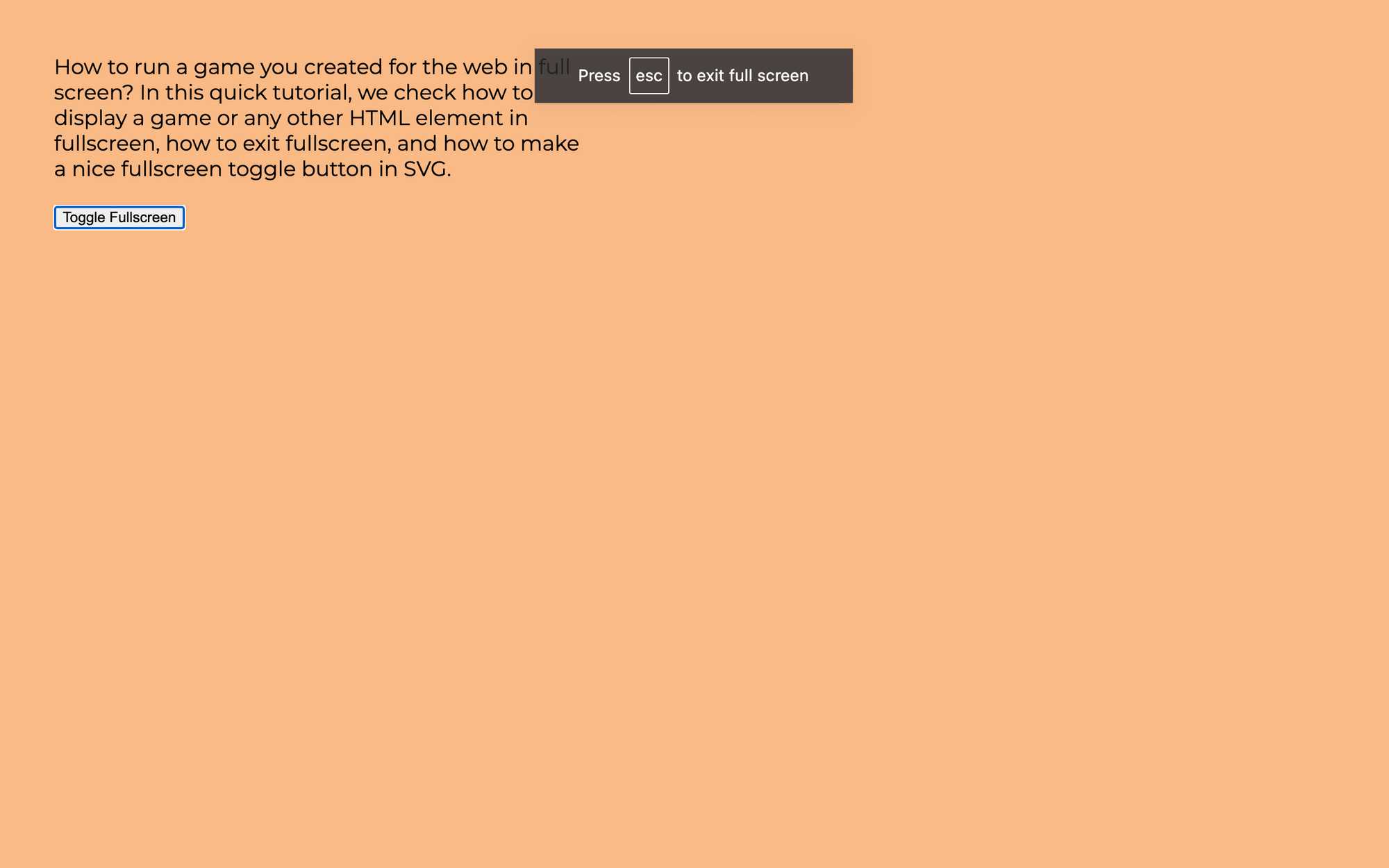
Ш§ЪҜШұ ШЁШ®ЩҲШ§ЩҮЫҢШҜ ШЁШ§ Ъ©Щ„ЫҢЪ© ШұЩҲЫҢ ШҜЪ©Щ…ЩҮ HTML Ш§ШІ ШӯШ§Щ„ШӘ ШӘЩ…Ш§Щ… ШөЩҒШӯЩҮ Ш®Ш§ШұШ¬ ШҙЩҲЫҢШҜ ЪҶЩҮШҹ ШЁЫҢШ§ЫҢЫҢШҜ ШұЩҒШӘШ§Шұ ШҜЪ©Щ…ЩҮ Ш®ЩҲШҜ ШұШ§ ШЁШұШ§ЫҢ ШұЩҲШҙЩҶ ЫҢШ§ Ш®Ш§Щ…ЩҲШҙ Ъ©ШұШҜЩҶ ШӘЩ…Ш§Щ… ШөЩҒШӯЩҮ ШӘШәЫҢЫҢШұ ШҜЩҮЫҢЩ….
function toggleFullscreen() { if (!document.fullscreenElement) { document.documentElement.requestFullscreen(); } else { document.exitFullscreen(); } } Ш§ШЁШӘШҜШ§ШҢ ШЁШ§ ШӘШӯЩ„ЫҢЩ„ Ш§ЫҢЩҶЪ©ЩҮ ШўЫҢШ§ Ш§ШІ ЩӮШЁЩ„ ШҜШұ ШӯШ§Щ„ШӘ ШӘЩ…Ш§Щ… ШөЩҒШӯЩҮ ЩҮШіШӘЫҢЩ…ШҢ ШҙШұЩҲШ№ Щ…ЫҢ Ъ©ЩҶЫҢЩ…. Щ…Ш§ Щ…ЫҢ ШӘЩҲШ§ЩҶЫҢЩ… Ш§ЫҢЩҶ Ъ©Ш§Шұ ШұШ§ ШЁШ§ ШӘШӯЩ„ЫҢЩ„ ЩҲЫҢЪҳЪҜЫҢ fullscreenElement document Ш§ЩҶШ¬Ш§Щ… ШҜЩҮЫҢЩ…. Ш§ЪҜШұ ШӘШ№ШұЫҢЩҒ ЩҶШҙШҜЩҮ ШЁШ§ШҙШҜШҢ Щ…Ш§ЩҶЩҶШҜ ЩӮШЁЩ„ ЩҲШ§ШұШҜ ШӯШ§Щ„ШӘ ШӘЩ…Ш§Щ… ШөЩҒШӯЩҮ Щ…ЫҢ ШҙЩҲЫҢЩ…. ЩҲ Ш§ЪҜШұ Ш§ШІ ЩӮШЁЩ„ ШҜШұ ШӯШ§Щ„ШӘ ШӘЩ…Ш§Щ… ШөЩҒШӯЩҮ ЩҮШіШӘЫҢЩ…ШҢ Щ…ЫҢ ШӘЩҲШ§ЩҶЫҢЩ… ШЁШ§ ЩҒШұШ§Ш®ЩҲШ§ЩҶЫҢ ШұЩҲШҙ exitFullscreen ШіЩҶШҜ Ш®Ш§ШұШ¬ ШҙЩҲЫҢЩ….
ЩҲШ§ЩӮШ№Ш§ ШЁЩҮ ЩҮЩ…ЫҢЩҶ ШіШ§ШҜЪҜЫҢЩҮ. ШЁШ§ ЪҶЩҶШҜ Ш®Ш· Ъ©ШҜШҢ Щ…ЫҢвҖҢШӘЩҲШ§ЩҶЫҢЩ… Щ…ЩҶШ·ЩӮ ШҜЪ©Щ…ЩҮ Ш¬Ш§ШЁШ¬Ш§ЫҢЫҢ ШӘЩ…Ш§Щ… ШөЩҒШӯЩҮ ШұШ§ ЩҫЫҢШ§ШҜЩҮвҖҢШіШ§ШІЫҢ Ъ©ЩҶЫҢЩ….
ЩҶШӯЩҲЩҮ Ъ©ШҜЩҶЩҲЫҢШіЫҢ ЫҢЪ© ЩҶЩ…Ш§ШҜ ШӘЩ…Ш§Щ… ШөЩҒШӯЩҮ ШЁШ§ SVG
Ш§ЪҜШұ ШўЩ…ЩҲШІШҙ ЩҮШ§ЫҢ Щ…ЩҶ ШұШ§ ШҜЩҶШЁШ§Щ„ Ъ©ЩҶЫҢШҜШҢ Щ…ЫҢ ШҜШ§ЩҶЫҢШҜ Ъ©ЩҮ Щ…ЩҶ Ш№Ш§ШҙЩӮ Ъ©ШҜЩҶЩҲЫҢШіЫҢ Ш®Щ„Ш§ЩӮШ§ЩҶЩҮ ЩҲ Ш·ШұШ§ШӯЫҢ Ш§ШІ ШұЩҲЫҢ Ъ©ШҜ ЩҮШіШӘЩ…. ЩҫШі ШЁЫҢШ§ЫҢЫҢШҜ ШёШ§ЩҮШұ ШҜЪ©Щ…ЩҮ Ш®ЩҲШҜ ШұШ§ ШЁЩҮ ШұЩҲШІ Ъ©ЩҶЫҢЩ… ШӘШ§ ШҙШЁЫҢЩҮ ШўЩҶЪҶЩҮ ШҜШұ YouTube ШҜШ§ШұЫҢЩ… ШЁЩҮ ЩҶШёШұ ШЁШұШіШҜ.
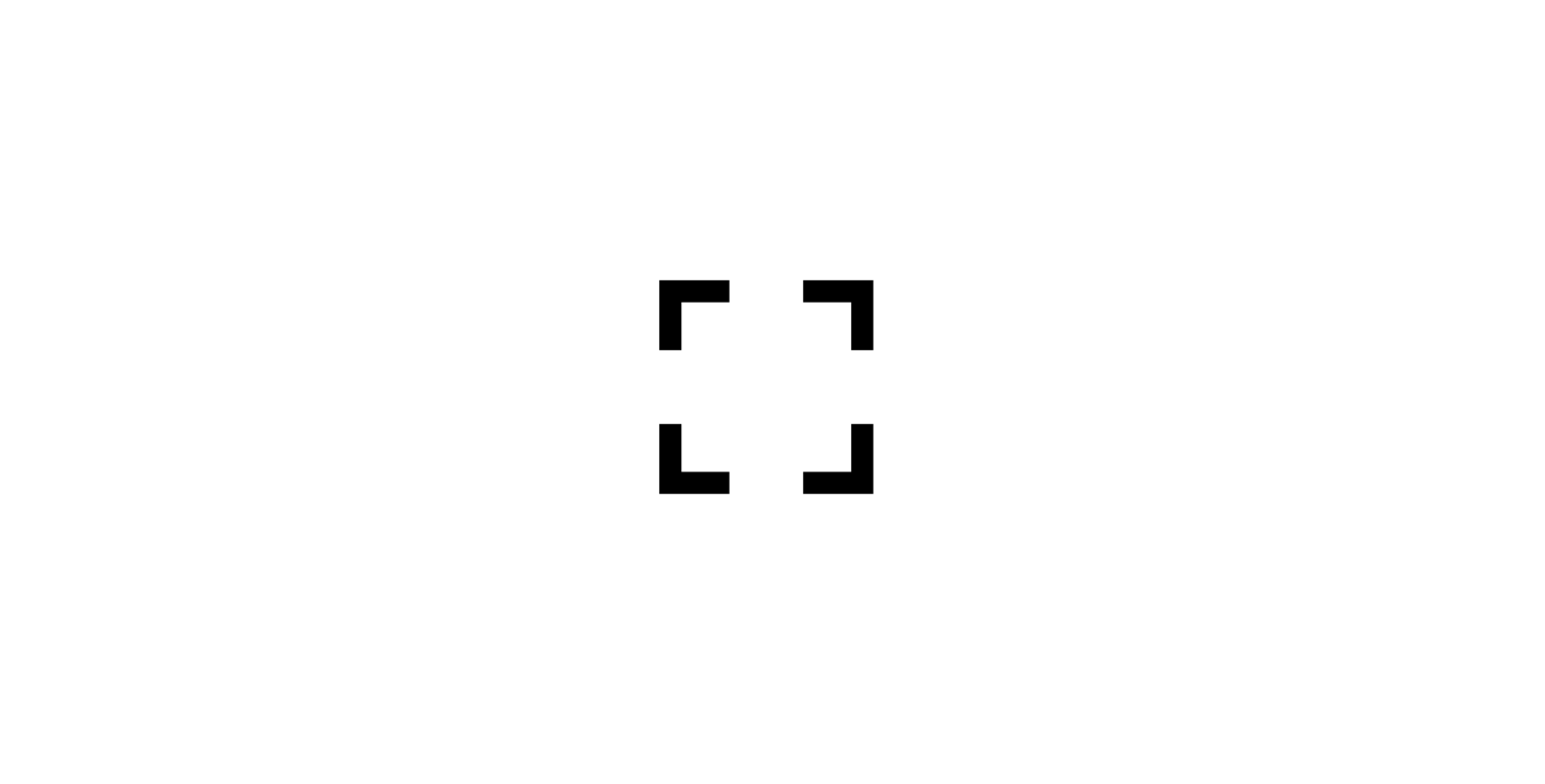
ШЁЫҢШ§ЫҢЫҢШҜ ЫҢЪ© ШӘШөЩҲЫҢШұ SVG ШҜШұ ШҜЪ©Щ…ЩҮ Ш®ЩҲШҜ Ш§ЫҢШ¬Ш§ШҜ Ъ©ЩҶЫҢЩ…. Ш§ЪҜШұ Ъ©ШҜ Щ…ЩҶШЁШ№ ЫҢЩҲШӘЫҢЩҲШЁ ШұШ§ ШӘШӯЩ„ЫҢЩ„ Ъ©ЩҶЫҢШҜШҢ Щ…ЫҢ ШЁЫҢЩҶЫҢШҜ Ъ©ЩҮ ШўЩҶЩҮШ§ Ш§ШІ SVG ЩҶЫҢШІ Ш§ШіШӘЩҒШ§ШҜЩҮ Щ…ЫҢ Ъ©ЩҶЩҶШҜ.
ШЁЫҢШ§ЫҢЫҢШҜ ЫҢЪ© Ш№ЩҶШөШұ SVG ШұШ§ ШҜШұ HTML ШӘШ№ШұЫҢЩҒ Ъ©ЩҶЫҢЩ…. Ш§ЩҶШҜШ§ШІЩҮ ШўЩҶ ШұШ§ ШұЩҲЫҢ 30Г—30 ЩӮШұШ§Шұ Щ…ЫҢ ШҜЩҮЫҢЩ… ЩҲ ЫҢЪ© Ш№ЩҶШөШұ path ШұШ§ ШӘШ№ШұЫҢЩҒ Щ…ЫҢ Ъ©ЩҶЫҢЩ…:
. . . <button onclick="toggleFullscreen()"> <svg width="30" height="30"> <path stroke="black" stroke-width="3" fill="none" d=" M 10, 2 L 2,2 L 2, 10 M 20, 2 L 28,2 L 28, 10 M 28, 20 L 28,28 L 20, 28 M 10, 28 L 2,28 L 2, 20" /> </svg> </button> . . . ШЁШұШ§ЫҢ Ш§ШіШӘШ§ЫҢЩ„ ШҜШ§ШҜЩҶ ШЁЩҮ Щ…ШіЫҢШұШҢ ШұЩҶЪҜ ШўЩҶ ШұШ§ ШЁШ§ ЩҲЫҢЪҳЪҜЫҢ stroke ШӘЩҶШёЫҢЩ… Щ…ЫҢ Ъ©ЩҶЫҢЩ…ШҢ stroke-width ШўЩҶ ШұШ§ ШӘЩҶШёЫҢЩ… Щ…ЫҢ Ъ©ЩҶЫҢЩ… ЩҲ Щ…Ш·Щ…ШҰЩҶ Щ…ЫҢ ШҙЩҲЫҢЩ… Ъ©ЩҮ ШҙЪ©Щ„ ЩҫШұ ШҙШҜЩҮ Ш§ЫҢ ЩҶШҜШ§ШҙШӘЩҮ ШЁШ§ШҙЫҢЩ…. Щ…ШіЫҢШұЩҮШ§ЫҢ SVG ШЁЩҮ Ш·ЩҲШұ ЩҫЫҢШҙвҖҢЩҒШұШ¶ ЩҫШұ ШҙШҜЩҮвҖҢШ§ЩҶШҜШҢ ЩҫШі ШЁШ§ЫҢШҜ ШЁЩҮ ШөШұШ§ШӯШӘ ШӘЩҶШёЫҢЩ… Ъ©ЩҶЫҢЩ… Ъ©ЩҮ ЩҶЩ…ЫҢвҖҢШ®ЩҲШ§ЩҮЫҢЩ… Ш§ЫҢЩҶ ШҙЪ©Щ„ ШұШ§ fill .
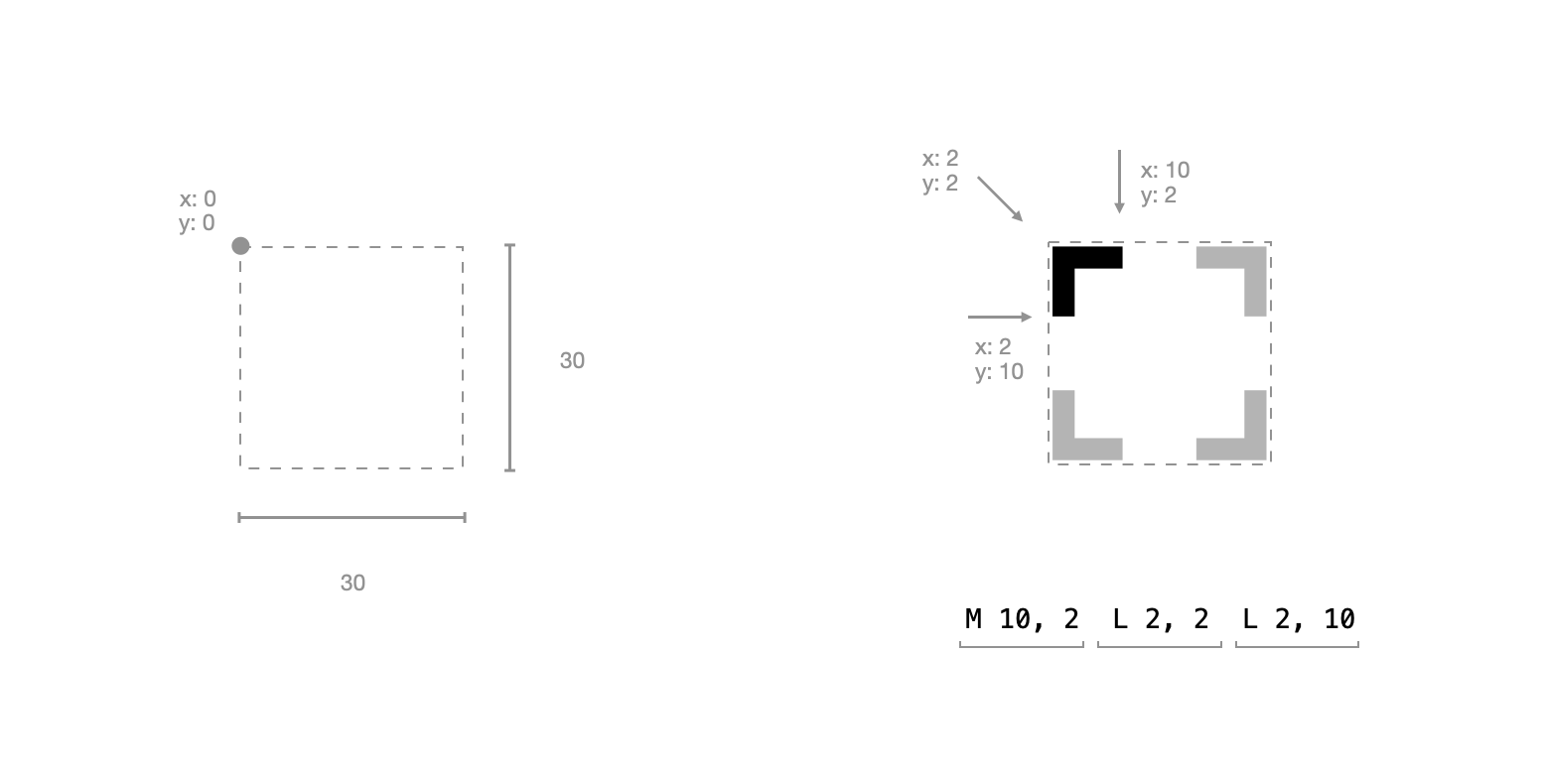
ШіЩҫШі ШЁШ§ ЪҶЩҶШҜ ШҜШіШӘЩҲШұ move-to ЩҲ line-to Щ…ШіЫҢШұ ШұШ§ ШӘШ№ШұЫҢЩҒ Ъ©ШұШҜЫҢЩ…. Щ…Ш§ Щ…ЫҢ ШӘЩҲШ§ЩҶЫҢЩ… Ш§ЫҢЩҶ ШҜШіШӘЩҲШұШ§ШӘ ШұШ§ ШЁЩҮ Ш№ЩҶЩҲШ§ЩҶ ЫҢЪ© ШұШҙШӘЩҮ ШҜШұ ЩҲЫҢЪҳЪҜЫҢ d Ш№ЩҶШөШұ path ЩӮШұШ§Шұ ШҜЩҮЫҢЩ….
Щ…Ш§ ШЁШ§ ЫҢЪ© ШҜШіШӘЩҲШұ ШӯШұЪ©ШӘ ШЁЩҮ ШіЩ…ШӘ ШҙШұЩҲШ№ Ъ©ШұШҜЫҢЩ…: M 10, 2 . ШӯШұЩҒ M ЩҶШҙШ§ЩҶ ШҜЩҮЩҶШҜЩҮ Ш§ЫҢЩҶ Ш§ШіШӘ Ъ©ЩҮ Щ…Ш§ ЫҢЪ© ШҜШіШӘЩҲШұ ШӯШұЪ©ШӘ ШЁЩҮ ШіЩ…ШӘ ШҜШ§ШұЫҢЩ… ЩҲ 10 ЩҲ 2 Щ…Ш®ШӘШөШ§ШӘ x ЩҲ y Ш§ЫҢЩҶ ШҜШіШӘЩҲШұ ЩҮШіШӘЩҶШҜ. ШЁЩҮ Ш§ШЁШӘШҜШ§ЫҢ ЫҢЪ©ЫҢ Ш§ШІ ЪҶЩҮШ§Шұ Ш®Ш· ШӯШұЪ©ШӘ Ъ©ШұШҜЫҢЩ….
ШіЩҫШі Щ…ШіЫҢШұ ШұШ§ ШЁШ§ ШҜШіШӘЩҲШұ line-to Ъ©ЩҮ ШЁЩҮ ЪҜЩҲШҙЩҮ ШӯШұЪ©ШӘ Щ…ЫҢ Ъ©ЩҶШҜ ЩҲ ШіЩҫШі ШЁШ§ ШҜШіШӘЩҲШұ line-to ШҜЫҢЪҜШұ Ш§ШҜШ§Щ…ЩҮ ШҜШ§ШҜЫҢЩ…. ШҜШіШӘЩҲШұ line-to ШЁЩҮ ШұЩҲШҙЫҢ Щ…ШҙШ§ШЁЩҮ Ъ©Ш§Шұ Щ…ЫҢ Ъ©ЩҶШҜ. ШЁШ§ ШӯШұЩҒ L ШҙШұЩҲШ№ Щ…ЫҢ ШҙЩҲШҜШҢ ШіЩҫШі Щ…Ш®ШӘШөШ§ШӘ x, y ШҜШұ Ш¬Ш§ЫҢЫҢ Ъ©ЩҮ Ш®Ш· ШЁШ§ЫҢШҜ ШЁЩҮ ШўЩҶ ШЁШұЩҲШҜ ШӘЩҶШёЫҢЩ… Щ…ЫҢ Ъ©ЩҶЫҢЩ….
ШіЩҫШі ЩҮЩ…ЫҢЩҶ Ъ©Ш§Шұ ШұШ§ ШЁШ§ ЪҜЩҲШҙЩҮ ЩҮШ§ЫҢ ШҜЫҢЪҜШұ Ш§ЩҶШ¬Ш§Щ… ШҜШ§ШҜЫҢЩ…. ШЁШ§ ШҜШіШӘЩҲШұ ШӯШұЪ©ШӘ ШЁЩҮ ШіЩ…ШӘ ШҜЫҢЪҜШұ ШЁЩҮ ЩҫШ§ШұЩҮ Ш®Ш· ШЁШ№ШҜЫҢ Щ…ЫҢ ШұЩҲЫҢЩ… ЩҲ ШЁШ§ ШҜЩҲ ШҜШіШӘЩҲШұ Ш®Ш· ШЁЩҮ ШҜЫҢЪҜШұ ЫҢЪ© Ш®Ш· Щ…ЫҢ Ъ©ШҙЫҢЩ….
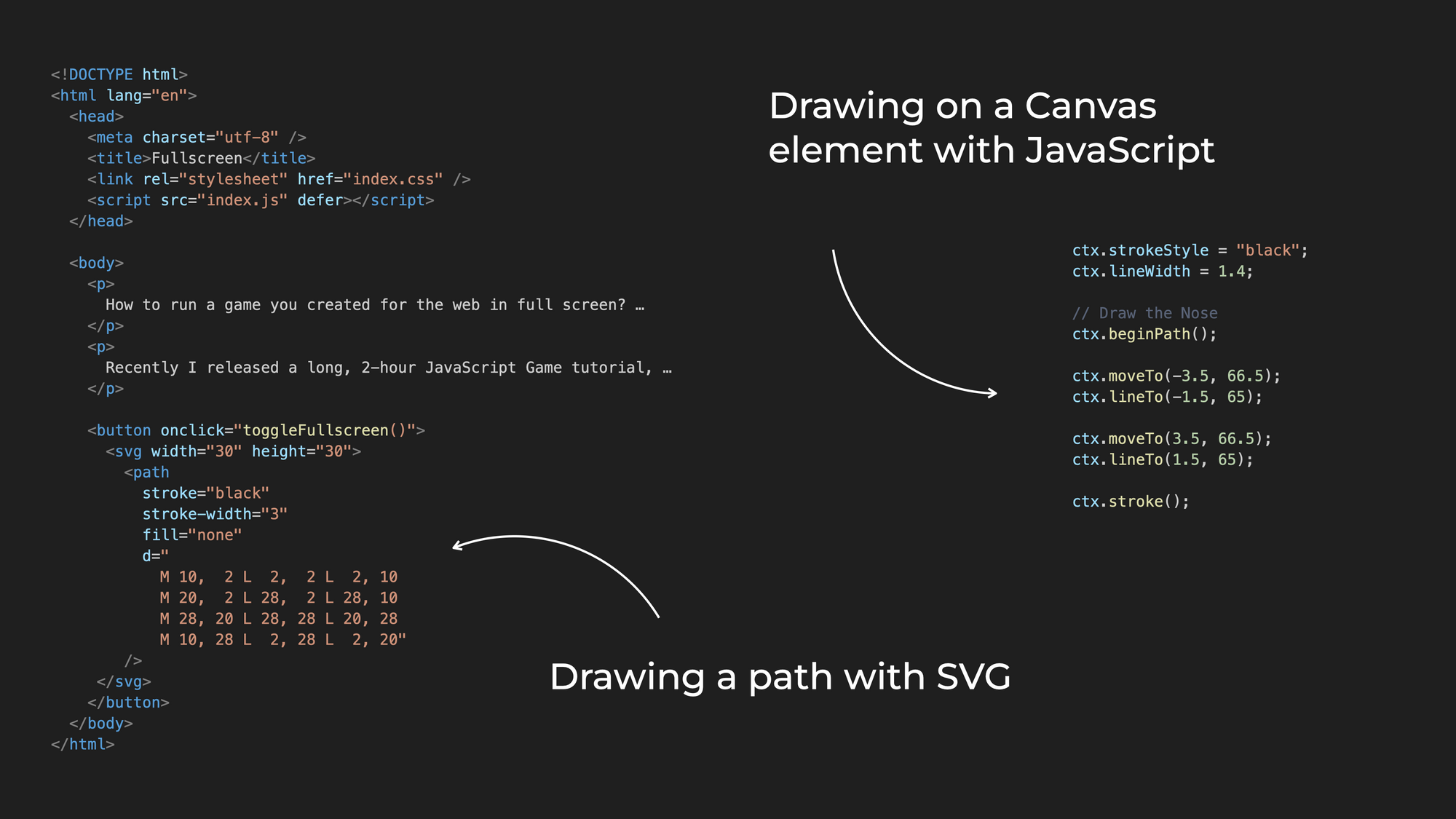
ШӘЩҲШ¬ЩҮ : Ш§ЪҜШұ ШўЩ…ЩҲШІШҙ ЩӮШЁЩ„ЫҢ Щ…ЩҶ ШұШ§ ШҜШұ Щ…ЩҲШұШҜ ЩҶШӯЩҲЩҮ ШіШ§Ш®ШӘ ШЁШ§ШІЫҢ ЪҜЩҲШұЫҢЩ„ ШЁШ®ЩҲШ§ЩҶЫҢШҜШҢ Ш§ШӯШӘЩ…Ш§Щ„Ш§ЩӢ Щ…ШӘЩҲШ¬ЩҮ ШҙШҜЩҮ Ш§ЫҢШҜ Ъ©ЩҮ Щ…Ш§ ЪҶЫҢШІЫҢ Щ…ШҙШ§ШЁЩҮ ШҜШұ ШўЩҶШ¬Ш§ ШҜШ§ШҙШӘЫҢЩ…. ЩҮЩ…ЪҶЩҶЫҢЩҶ Щ…ШіЫҢШұЩҮШ§ЫҢЫҢ ШұШ§ ШЁШ§ ШӯШұЪ©ШӘ ШЁЩҮ ЩҲ Ш®Ш· ШЁЩҮ ШұШіЩ… Ъ©ШұШҜЫҢЩ…. ШЁШ§ Ш§ЫҢЩҶ ШӘЩҒШ§ЩҲШӘ Ъ©ЩҮ ШҜШұ ШўЩҶШ¬Ш§ Щ…Ш§ ШұЩҲЫҢ ЫҢЪ© Ш№ЩҶШөШұ canvas ШЁШ§ Ш¬Ш§ЩҲШ§ Ш§ШіЪ©ШұЫҢЩҫШӘ Ъ©ШҙЫҢШҜЩҮ ШҙШҜЫҢЩ… ЩҲ Ш§Ъ©ЩҶЩҲЩҶ ШҜШіШӘЩҲШұШ§ШӘ ШұШ§ ШЁЩҮ Ш№ЩҶЩҲШ§ЩҶ ЫҢЪ© ШұШҙШӘЩҮ ШҜШұ ЩҒШ§ЫҢЩ„ HTML ШҜШ§ШұЫҢЩ….
ЪҶЪҜЩҲЩҶЩҮ ШёШ§ЩҮШұ ЩҶЩ…Ш§ШҜ ШұШ§ ШӘШәЫҢЫҢШұ ШҜЩҮЫҢЩ…
Ш§Ъ©ЩҶЩҲЩҶ SVG Ш№Ш§Щ„ЫҢ ШЁЩҮ ЩҶШёШұ Щ…ЫҢ ШұШіШҜШҢ Ш§Щ…Ш§ Ш§ЪҜШұ ШЁШ®ЩҲШ§ЩҮЫҢЩ… ЩҲЩӮШӘЫҢ ШҜШұ ШӯШ§Щ„ШӘ ШӘЩ…Ш§Щ… ШөЩҒШӯЩҮ ЩҮШіШӘЫҢЩ… ШёШ§ЩҮШұ Щ…ШӘЩҒШ§ЩҲШӘЫҢ ШҜШ§ШҙШӘЩҮ ШЁШ§ШҙЫҢЩ… ЪҶЩҮШҹ ШҜШұ ЫҢЩҲШӘЫҢЩҲШЁШҢ ЩҲЩӮШӘЫҢ ЩҲШ§ШұШҜ ШӯШ§Щ„ШӘ ШӘЩ…Ш§Щ… ШөЩҒШӯЩҮ Щ…ЫҢ ШҙЩҲЫҢЩ…ШҢ ШҜЪ©Щ…ЩҮ ШЁЩҮ ЩҶЩ…Ш§ШҜ ШҜЫҢЪҜШұЫҢ ШӘШәЫҢЫҢШұ Щ…ЫҢ Ъ©ЩҶШҜ.
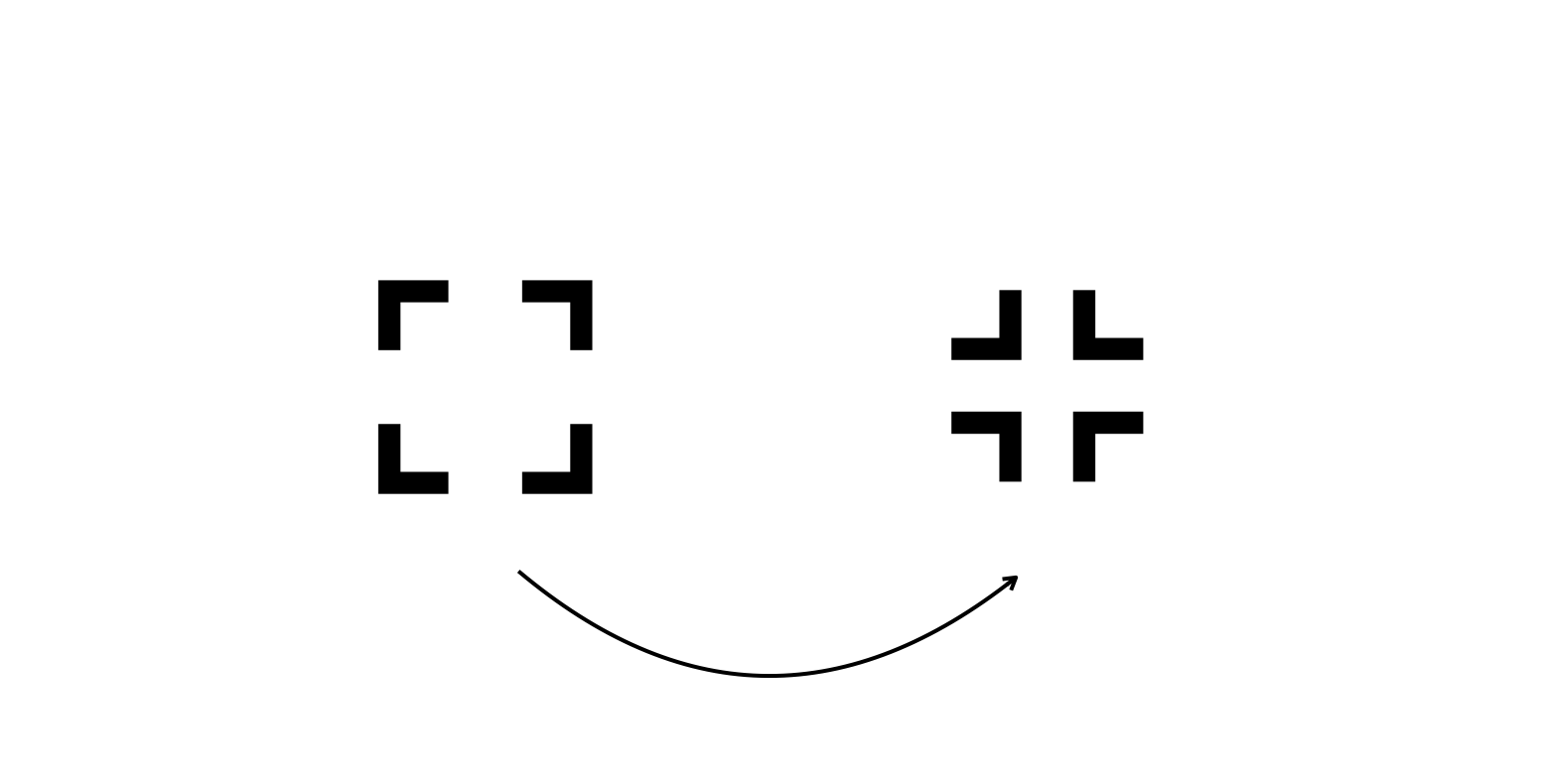
ШҙЩ…Ш§ Щ…ЫҢ ШӘЩҲШ§ЩҶЫҢШҜ Ш§ЫҢЩҶ Ъ©Ш§Шұ ШұШ§ ШЁЩҮ ШұЩҲШҙ ЩҮШ§ЫҢ Щ…Ш®ШӘЩ„ЩҒ Ш§ЩҶШ¬Ш§Щ… ШҜЩҮЫҢШҜ. ШіШ§ШҜЩҮ ШӘШұЫҢЩҶ ШұШ§ЩҮ Ш§ШӯШӘЩ…Ш§Щ„Ш§ЩӢ ШӘШ№ШұЫҢЩҒ Щ…ШіЫҢШұ ШҜЫҢЪҜШұЫҢ Ш§ШіШӘШҢ ШҜШұ ЩҮЩ…Ш§ЩҶ Ш№ЩҶШөШұ SVG ШЁШ§ ШёШ§ЩҮШұЫҢ Щ…ШӘЩҒШ§ЩҲШӘ. ШіЩҫШі Ш§ЫҢЩҶ Щ…ШіЫҢШұ ШұШ§ ШЁЩҮ ШөЩҲШұШӘ ЩҫЫҢШҙ ЩҒШұШ¶ ШҙЩҒШ§ЩҒ Ъ©ЩҶЫҢШҜ. Щ…Ш§ ЩӮШөШҜ ШҜШ§ШұЫҢЩ… ШҜЫҢШҜ Ш§ЫҢЩҶ ШҜЩҲ Щ…ШіЫҢШұ ШұШ§ ШҜШұ Ш¬Ш§ЩҲШ§ Ш§ШіЪ©ШұЫҢЩҫШӘ ШӘШәЫҢЫҢШұ ШҜЩҮЫҢЩ….
. . . <button onclick="toggleFullscreen()"> <svg width="30" height="30"> <path id="enter-fullscreen" stroke="black" stroke-width="3" fill="none" d=" M 10, 2 L 2,2 L 2, 10 M 20, 2 L 28,2 L 28, 10 M 28, 20 L 28,28 L 20, 28 M 10, 28 L 2,28 L 2, 20" /> <path id="exit-fullscreen" stroke="transparent" stroke-width="3" fill="none" d=" M 10, 2 L 10,10 L 2, 10 M 20, 2 L 20,10 L 28, 10 M 28, 20 L 20,20 L 20, 28 M 10, 28 L 10,20 L 2, 20" /> </svg> </button> . . .Ш§ЫҢЩҶ Щ…ШіЫҢШұ ШҜЩҲЩ… ШЁШіЫҢШ§Шұ ШҙШЁЫҢЩҮ ШЁЩҮ Щ…ШіЫҢШұ ЩӮШЁЩ„ЫҢ Ш§ШіШӘ. ШЁШ§ Ш§ЫҢЩҶ ШӘЩҒШ§ЩҲШӘ Ъ©ЩҮ ШЁШұШ§ЫҢ ШЁШұШ®ЫҢ Ш§ШІ ШҜШіШӘЩҲШұШ§ШӘ Ш®Ш· ШЁЩҮ Ш§ШІ Щ…Ш®ШӘШөШ§ШӘ Щ…ШӘЩҒШ§ЩҲШӘЫҢ Ш§ШіШӘЩҒШ§ШҜЩҮ Ъ©ШұШҜЫҢЩ….
ШіЩҫШі ШЁШұШ§ЫҢ ЩҮШұ ШҜЩҲЫҢ Ш§ЫҢЩҶ Щ…ШіЫҢШұЩҮШ§ ШҙЩҶШ§ШіЩҮвҖҢЩҮШ§ЫҢ Щ…ЩҶШӯШөШұШЁЩҮвҖҢЩҒШұШҜ ШӘЩҶШёЫҢЩ… Щ…ЫҢвҖҢЪ©ЩҶЫҢЩ… ЩҲ ШӘШ§ШЁШ№ ШӘШәЫҢЫҢШұ ШӯШ§Щ„ШӘ Ш®ЩҲШҜ ШұШ§ ШҜШұ Ш¬Ш§ЩҲШ§ Ш§ШіЪ©ШұЫҢЩҫШӘ ШЁЩҮвҖҢШұЩҲШІШұШіШ§ЩҶЫҢ Щ…ЫҢвҖҢЪ©ЩҶЫҢЩ…. ШҜШұ Ш¬Ш§ЩҲШ§ Ш§ШіЪ©ШұЫҢЩҫШӘШҢ Щ…Ш§ ЫҢЪ© Щ…ШұШ¬Ш№ ШЁЩҮ Ш§ЫҢЩҶ Щ…ШіЫҢШұЩҮШ§ ШЁШ§ ШҙЩҶШ§ШіЩҮ ШҜШұЫҢШ§ЩҒШӘ Щ…ЫҢ Ъ©ЩҶЫҢЩ…ШҢ ЩҲ ШіЩҫШі ШҜШұ Ъ©ЩҶШӘШұЩ„ Ъ©ЩҶЩҶШҜЩҮ ШұЩҲЫҢШҜШ§ШҜ ШҜЪ©Щ…ЩҮ Ш¬Ш§ШЁШ¬Ш§ЫҢЫҢШҢ Щ…ЫҢ ШӘЩҲШ§ЩҶЫҢЩ… ШҜЫҢШҜ Ш§ЫҢЩҶ Ш№ЩҶШ§ШөШұ ШұШ§ ШЁЩҮ Ш¬Щ„ЩҲ ЩҲ Ш№ЩӮШЁ ШӘШәЫҢЫҢШұ ШҜЩҮЫҢЩ….
ШЁЫҢШҙШӘШұ ШЁШ®ЩҲШ§ЩҶЫҢШҜ
const enterFullscreen = document.getElementById("enter-fullscreen"); const exitFullscreen = document.getElementById("exit-fullscreen"); function toggleFullscreen() { if (!document.fullscreenElement) { document.documentElement.requestFullscreen(); enterFullscreen.setAttribute("stroke", "transparent"); exitFullscreen.setAttribute("stroke", "black"); } else { document.exitFullscreen(); enterFullscreen.setAttribute("stroke", "black"); exitFullscreen.setAttribute("stroke", "transparent"); } }ШӯШ§Щ„Ш§ Ш§ЪҜШұ ШұЩҲЫҢ Ш§ЫҢЩҶ ШҜЪ©Щ…ЩҮ Ъ©Щ„ЫҢЪ© Ъ©ЩҶЫҢШҜШҢ ШӯШ§Щ„ШӘ ШӘЩ…Ш§Щ… ШөЩҒШӯЩҮ ШӘШәЫҢЫҢШұ Щ…ЫҢ Ъ©ЩҶШҜ ЩҲ ШёШ§ЩҮШұ Ш®ЩҲШҜ ШұШ§ ШӘШәЫҢЫҢШұ Щ…ЫҢ ШҜЩҮШҜ.
ШЁЫҢШҙШӘШұ ШЁШҜШ§ЩҶЫҢШҜ
Ш§ЪҜШұ Щ…ЫҢвҖҢШ®ЩҲШ§ЩҮЫҢШҜ ШҜШұШЁШ§ШұЩҮ SVG ШЁЫҢШҙШӘШұ ШЁШҜШ§ЩҶЫҢШҜШҢ SVG-Tutorial.com ШұШ§ ШӘШӯЩ„ЫҢЩ„ Ъ©ЩҶЫҢШҜШҢ Ш¬Ш§ЫҢЫҢ Ъ©ЩҮ Щ…ЫҢвҖҢШӘЩҲШ§ЩҶЫҢШҜ ЩҶЩ…ЩҲЩҶЩҮвҖҢЩҮШ§ЫҢ ШІЫҢШ§ШҜЫҢ Ш§ШІ ЩҫШ§ЫҢЩҮ ШӘШ§ ШіШ·ЩҲШӯ ЩҫЫҢШҙШұЩҒШӘЩҮвҖҢШӘШұ ЩҫЫҢШҜШ§ Ъ©ЩҶЫҢШҜ. Ш§ЫҢЩҶ ЫҢЪ© ШіШ§ЫҢШӘ ШұШ§ЫҢЪҜШ§ЩҶ Ш§ШіШӘ ЩҲ ЩҮЩ…ЪҶЩҶЫҢЩҶ Щ…ЫҢ ШӘЩҲШ§ЩҶЫҢШҜ ЩҶЩ…ЩҲЩҶЩҮ Ш§ЫҢ ШұШ§ Ъ©ЩҮ ШҜШұ Ш§ЫҢЩҶ Щ…ЩӮШ§Щ„ЩҮ ШЁЩҮ ШўЩҶ ЩҫШұШҜШ§Ш®ШӘЫҢЩ…ШҢ ШЁЫҢШ§ШЁЫҢШҜ.
ШЁШұШ§ЫҢ Ш§ШіШӘЩҒШ§ШҜЩҮ Ш§ШІ ШҜЪ©Щ…ЩҮ Ш§Ш¬ШұШ§ЫҢ ЫҢЪ© ШЁШ§ШІЫҢ Ш¬Ш§ЩҲШ§ Ш§ШіЪ©ШұЫҢЩҫШӘ ШЁЩҮ ШөЩҲШұШӘ ШӘЩ…Ш§Щ… ШөЩҒШӯЩҮШҢ Ъ©Щ„ ШўЩ…ЩҲШІШҙ ШЁШ§ШІЫҢ Ш¬Ш§ЩҲШ§ Ш§ШіЪ©ШұЫҢЩҫШӘ ШұШ§ ШҜШұ Щ…ЩҲШұШҜ ЩҶШӯЩҲЩҮ ШЁШ§ШІШіШ§ШІЫҢ ШЁШ§ШІЫҢ Ъ©Щ„Ш§ШіЫҢЪ© ЪҜЩҲШұЫҢЩ„ ШҜШұ Ш§ЫҢЩҶШ¬Ш§ ШҜШұ freeCodeCamp ЫҢШ§ YouTube ШЁШЁЫҢЩҶЫҢШҜ. Ш§ЫҢЩҶ ЫҢЪ© ШўЩ…ЩҲШІШҙ Ш№ШёЫҢЩ… Ш§ШіШӘ Ъ©ЩҮ Щ…ЩҲШ§ШұШҜЫҢ Ш§ШІ Ш·ШұШ§ШӯЫҢ ШұЩҲЫҢ ЫҢЪ© Ш№ЩҶШөШұ HTML Canvas ЪҜШұЩҒШӘЩҮ ШӘШ§ Ъ©Щ„ Щ…ЩҶШ·ЩӮ ШЁШ§ШІЫҢШҢ Ш§ШІ Щ…ШҜЫҢШұЫҢШӘ ШұЩҲЫҢШҜШ§ШҜШҢ Ш§ШІ Ш·ШұЫҢЩӮ ШӯЩ„ЩӮЩҮ Ш§ЩҶЫҢЩ…ЫҢШҙЩҶШҢ ШӘШҙШ®ЫҢШө Ш¶ШұШЁЩҮ ЩҲ ШӯШӘЫҢ Щ…ЩҶШ·ЩӮ ЩҮЩҲШҙ Щ…ШөЩҶЩҲШ№ЫҢ ШЁШұШ§ЫҢ ЪҜЩҲШұЫҢЩ„ ШҜШҙЩ…ЩҶ ШұШ§ ЩҫЩҲШҙШҙ Щ…ЫҢ ШҜЩҮШҜ.
ШЁШұШ§ЫҢ ШўЩ…ЩҲШІШҙ ШіШ§Ш®ШӘ ШЁШ§ШІЫҢ Ш¬Ш§ЩҲШ§ Ш§ШіЪ©ШұЫҢЩҫШӘ ШЁЫҢШҙШӘШұ Щ…ЫҢ ШӘЩҲШ§ЩҶЫҢШҜ ШҜШұ Ъ©Ш§ЩҶШ§Щ„ Щ…ЩҶ Ш№Ш¶ЩҲ ШҙЩҲЫҢШҜ:







Ш§ШұШіШ§Щ„ ЩҶШёШұ